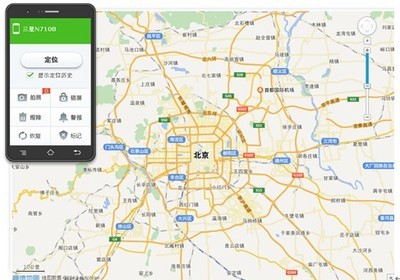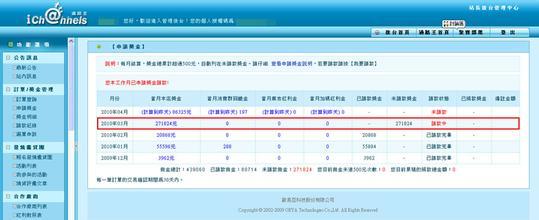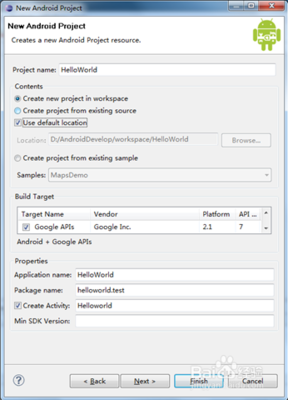mac是网卡的地址,也是在互联网上唯一的身份认证,但这个mac网卡地址是可以修改的,不管是无线网卡还是本地网卡,都是可以用软件修改的,要如何修改网卡mac地址?用什么软件修改呢?本教程用一个网卡地址修改软件演示修改过程。
修改mac地址软件――工具/原料电脑,互联网K-MAC软件修改mac地址软件――方法/步骤
修改mac地址软件 1、
mac网卡地址修改步骤:
1,先到百度搜索栏中输入“修改mac地址软件”词条,然后按“百度一下”进行搜索。
修改mac地址软件 2、
2,下载到自已的电脑后,用WINRAR解压释放出来,然后双击启动K-MAC.exe这个程序。
修改mac地址软件 3、
3,打开了程序的主窗口,先选择要修改的网卡,因为有的电脑上有几块网卡,所以要选择一个,打开网卡下拉框。
修改mac地址软件 4、
4,选择一个网卡,这里以我的Realtek RTL 8139为例,选定它。
修改mac地址软件_修改mac地址软件
修改mac地址软件 5、
5,在旧MAC中显示的是原来的MAC地址,在新MAC中,第一次打开,显示的也是原来的地址,在新MAC中修改为自已想改的新MAC网卡地址,然后按“应用”。
修改mac地址软件 6、
6,弹出提示,是英文,意思是你是否真的要修改MAC地址,按“Yes”确定即可。
修改mac地址软件 7、
7,马上又会弹了一个窗口,也是英文,其中文意思是MAC地址修改成功,按“OK”即可。
修改mac地址软件_修改mac地址软件
修改mac地址软件 8、
8,如果要恢复原来网卡的MAC地址,打开K-MAC软件,然后按“恢复”按钮。
修改mac地址软件 9、
9,弹出提示,询问是否确定要恢复原来的网卡MAC地址,按“Yes”确定即可。

修改mac地址软件 10、
10,会再弹出一个窗口,意思是成功恢复原来的网卡MAC,按“OK”关闭完成。
修改mac地址软件_修改mac地址软件
修改mac地址软件――注意事项新的网卡地址不是随便可以填的,必须是八位十六进制的数值,每两位有一横杠。
 爱华网
爱华网